以前、記事にしたCSUploadは現在非推奨だとMSの方に諭されました。
というわけで現段階で推奨となっているPowerShellでAzureへVHDをアップロードする方法を記載します。
管理証明証をクライアントにインストールすることをお忘れなく。
VHDをアップロード
import-module azure select-azuresubscription "サブスクリプション名" $sourceVHD = "アップロード元ファイル(d:\test.vhd)" $destVHD = "アップロード先ストレージパス(https://ホスト名/test.vhd)" Add-AzureVhd -LocalFilePath $sourceVHD -Destination $destVHD -NumberOfUploaderThreads 4
NumberOfUploaderThreadsにはアップロードスレッド数を記載します。
ネットワーク環境と相談して記載してください。
VHDをOSディスクとして登録
Add-AzureDisk -DiskName 'ディスク名' -MediaLocation $destVHD -Label 'ラベル名'
VHDをデータディスクとして登録
Add-AzureDisk -DiskName 'OSディスク名' -MediaLocation $destinationVHD -Label 'ラベル名' -OS Windows or Linux
OS にはVHDのOS種別を記載します。
アップロードしたVHDからVMを作成
New-AzureVMConfig -DiskName 'OSディスク名' -Name '仮想マシン名' -InstanceSize Small | Add-AzureDataDisk -Import -DiskName 'データディスクをマウントする場合はデータディスク名を記載' -LUN 0 | New-AzureVM -ServiceName 'クラウドサービス名' -Location 'East Asia'
VHDをダウンロード
select-azuresubscription "サブスクリプション名" $sourceVHD = "ダウンロード元ファイルパス(URL)" $destVHD = "ダウンロード先ファイルパス(D:\)" Save-AzureVhd -Source $sourceVHD -LocalFilePath $destVHD -NumberOfThreads 5
NumberOfThreadsにはダウンロードスレッド数を記載します。
こんな感じで実施するのが今のトレンドらしいです。

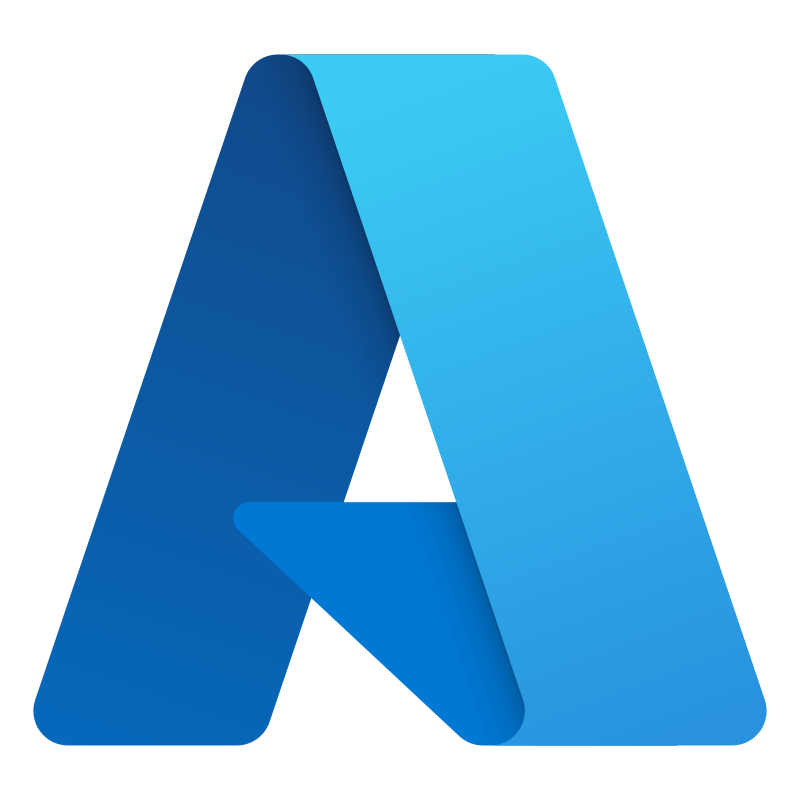
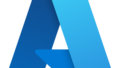
コメント